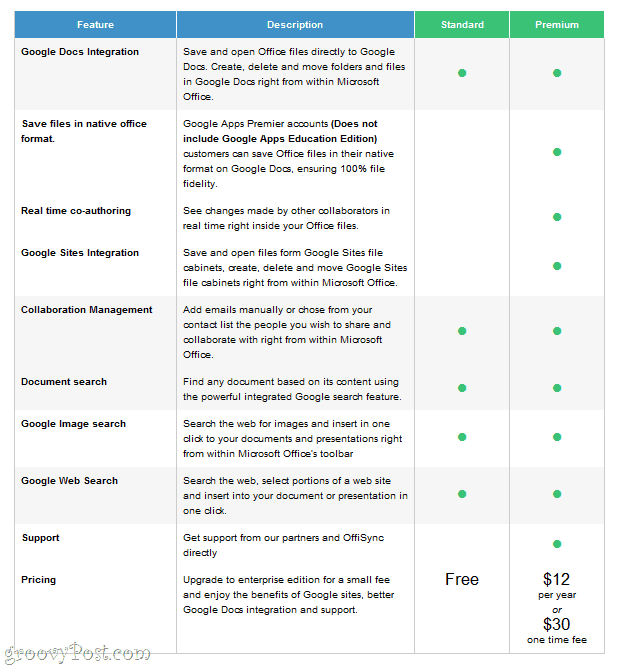Uredite svoje dokumente bilo gdje: OffiSync + Mobile Google Docs + Microsoft Word
Mobilni Microsoft Ured Microsoft Word 2010 Google Dokumenti Jabuka Iphone / / March 18, 2020
 Obožavam Google dokumente, ali na kraju dana, kada želim raditi ozbiljan posao, koristim Microsoft Word 2010. Dok Google Dokumenti zaista jesu, stvarno pojačava svoju igru u posljednje vrijeme, jednostavno se osjećam kao kod kuće u Microsoft Officeu. A sad kad to možete spremite svoje datoteke sustava Microsoft Office 2010 izravno na svoj SkyDrive i uređivati ih putem Interneta putem Microsoft Office Live-a, ima još više smisla osloniti se na Microsoft Word.
Obožavam Google dokumente, ali na kraju dana, kada želim raditi ozbiljan posao, koristim Microsoft Word 2010. Dok Google Dokumenti zaista jesu, stvarno pojačava svoju igru u posljednje vrijeme, jednostavno se osjećam kao kod kuće u Microsoft Officeu. A sad kad to možete spremite svoje datoteke sustava Microsoft Office 2010 izravno na svoj SkyDrive i uređivati ih putem Interneta putem Microsoft Office Live-a, ima još više smisla osloniti se na Microsoft Word.
Ali sada je Google Mobile povećao cijenu prije nego što je ponudio mobilno uređivanje u Google dokumentima. Vrlo, vrlo živahna - ta je osobina već odavno stigla, i sviđa mi se iako je za sada prilično rudimentarna. Kombinirajte sve to sa OffiSync- besplatni dodatak za Microsoft Office koji vam omogućuje otvaranje i spremanje datoteka izravno u Google dokumente - i dobit ćete pravu dobitnu kombinaciju.
Sada možeš:
- Koristite Microsoft Word kod kuće ili na poslu.
- Upotrijebite Google dokumente ako ste na javnom računalu ili na računalu prijatelja.
- Koristite Google Docs Mobile na svom iPhone ili Android telefonu dok ste u autobusu, čekate u redu ili nasukani na neispravnom žičaru.
Kažem najbolje iz oba svijeta puno, ali ovaj put mislim to. Čak radi i za Google Apps račune.
Evo kako možete instalirati OffiSync i započeti uređivanje dokumenata posvuda:
Prvi korak
Preuzmite besplatnu verziju sustava Windows OffiSync i pokrenite instalacijski program.
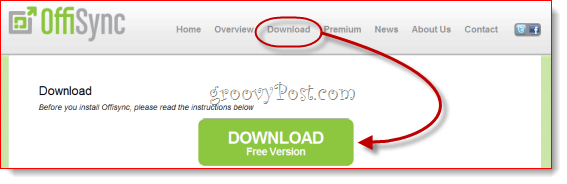
Drugi korak
Pokrenite Microsoft Word i klik OffiSync kartica.
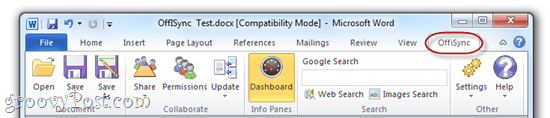
Treći korak
Kada prvi put pokušate učiniti bilo šta s OffiSync-om, od vas će se tražiti da dodate Google račun. Upotrijebite svoju Gmail adresu i uobičajenu zaporku za povezivanje OffiSync-a s Google dokumentima (i Google web lokacije). Kasnije možete dodati dodatne račune do klikompostavke i odabir Računi.
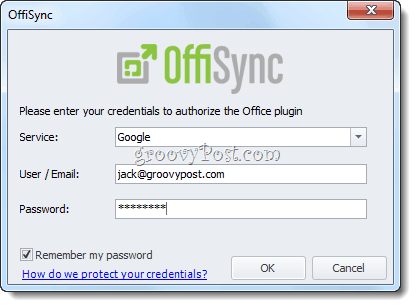
Četvrti korak
Sada možete otvoriti stavke na svom računu na Google dokumentima i spremiti ih u Google dokumente, a sve iz Microsoftovog ureda. Jednostavno koristite Otvoren i Uštedjeti gumbe na OffiSync vrpci kad god želite pristupiti svojim Google dokumentima.
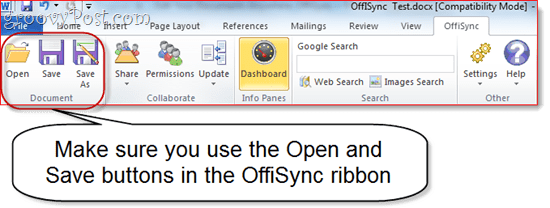
Kad to učinite, vidjet ćete zaseban dijaloški okvir iz uobičajenog prozora Otvori ili Spremi kao... koji automatski učitava strukturu mape u Google Dokumente. Kao što ćete vidjeti, vaši će se dokumenti poredati i prema računu Google Dokumenata na kojima se nalazi.
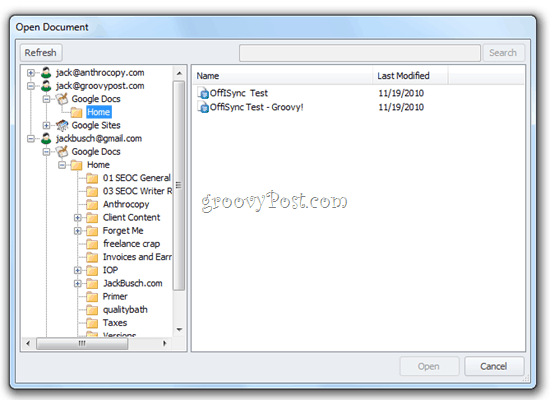
I to je sve. Kao što vidite sa snimke zaslona u nastavku, imam pristup svojim dokumentima s interneta, sa radne površine i s telefona. OffiSync dodatak također dolazi s sjajnom nadzornom pločom koja vam daje informacije o dozvolama Google Dokumenata i nedavnim dokumentima.
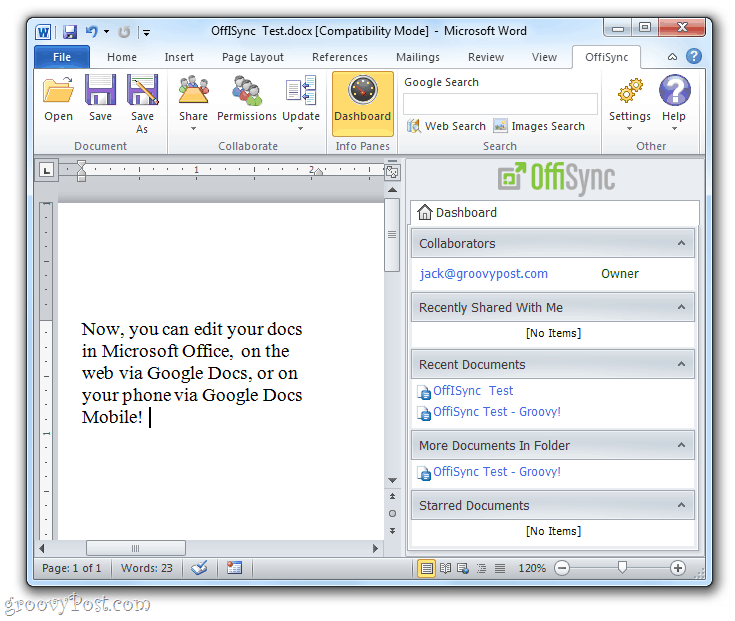
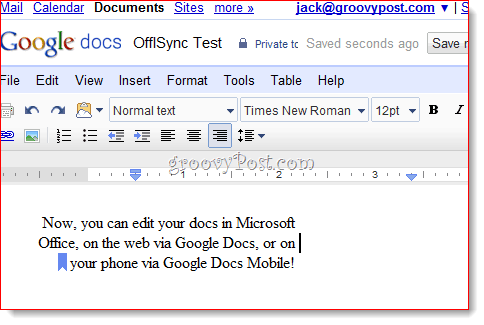
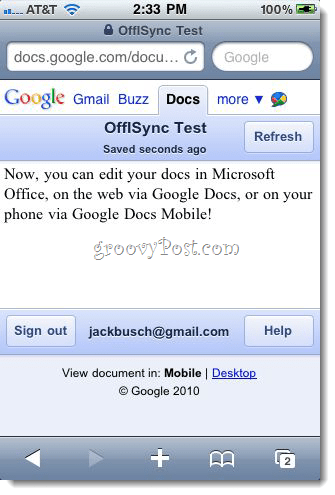
Spajanje promjena u OffiSync
Sada se možete zapitati: "Što se događa ako netko uređuje dokument dok ga otvorim?" Bez brige - OffiSync vas obavještava o promjenama s malo obavijesti o skočnom prozoru u blizini programske trake. Možete odlučiti spojiti promjene ili ih spojiti i pregledati ih.
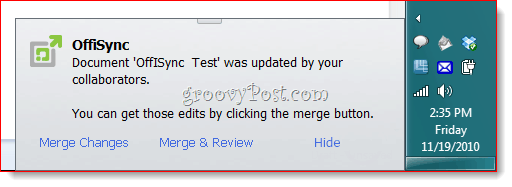
Ako odlučite pregledati izmjene, one će biti označene promjenama zapisa.
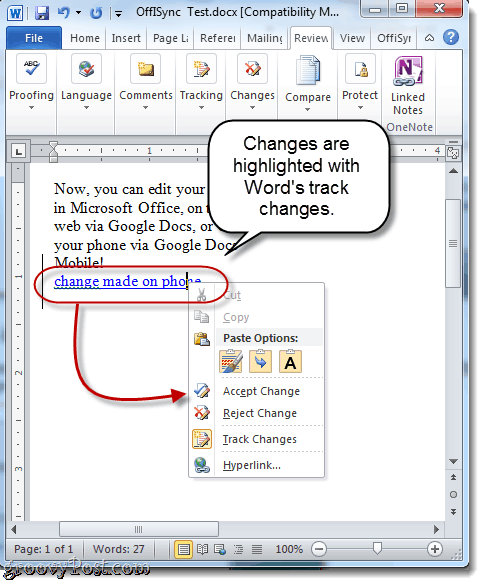
Sve to možete učiniti pomoću besplatne verzije OffiSync. Premium verzija, koja košta 12 USD godišnje ili 30 dolara doživotne licence, daje vam dodatne značajke, poput mogućnosti spremanja datoteka u izvornom Office formatu (Napomena: Za to morate imati plaćeni račun Google Apps Premier. Hvala čitatelju johnl što je to pokazao.), koautorstvo u stvarnom vremenu, integracija Google web stranica i vrhunska tehnička podrška. Ovisno o tome koliko surađujete s Office dokumentima, premija možda vrijedi, ali ako samo želite biti u mogućnosti uređivati Vaši dokumenti koriste najbolje alate za web, na radnoj površini i na mobilnom telefonu, a zatim OffiSync-ova besplatna verzija odgovara račun.